22.3 Assignation de catalogues
Lorsque vous assignez des catalogues, vous spécifiez les assignations de périphériques, les drapeaux spéciaux et les planifications de déploiement ou de mise à jour pour un catalogue existant.
À l'Étape 7 de la Section 22.2, Création de catalogues, vous avez eu le choix entre et .
Si vous avez cliqué sur , le catalogue a été créé sans qu'aucun périphérique ne lui soit assigné, sans définir d'étiquettes spéciales et sans qu'aucun programme de déploiement ou de mise à jour ne soit indiqué. Pour pouvoir déployer ou mettre à jour le catalogue sur des périphériques assignés, vous devez effectuer les étapes suivantes. Si vous avez cliqué sur , vous avez déjà effectué cette procédure dans le cadre du processus de création du catalogue.
-
Dans le Centre de contrôle ZENworks, cliquez sur l'onglet , cochez la case en regard du nom du catalogue de votre choix dans la liste pour le sélectionner, et cliquez sur , puis sur pour afficher la page Périphériques à assigner.
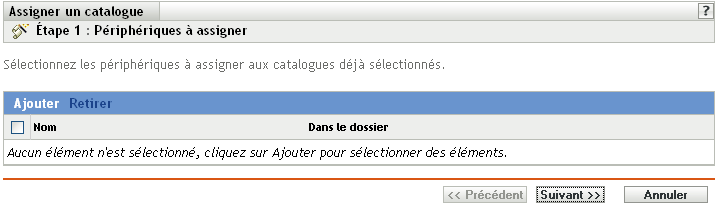
-
Assignez le catalogue aux périphériques sur lesquels vous voulez le distribuer.
-
Cliquez sur , puis parcourez l'arborescence et sélectionnez les objets périphérique choisis.
Vous pouvez également sélectionner des objets Dossier ou Groupe.
-
Cliquez sur la flèche pointant vers le bas en regard de ou de pour développer la liste, puis cliquez sur le lien souligné dans la colonne pour sélectionner les objets choisis et afficher leur nom dans la liste .
Pour assigner un catalogue, la méthode la plus courante consiste à l'assigner à un objet Dossier ou Groupe. Le fait d'assigner le catalogue à un grand nombre d'objets (plus de 250, par exemple) peut entraîner une utilisation accrue du serveur.
-
Cliquez sur .
-
-
Cliquez Sur pour afficher la page Options d'ensembles.
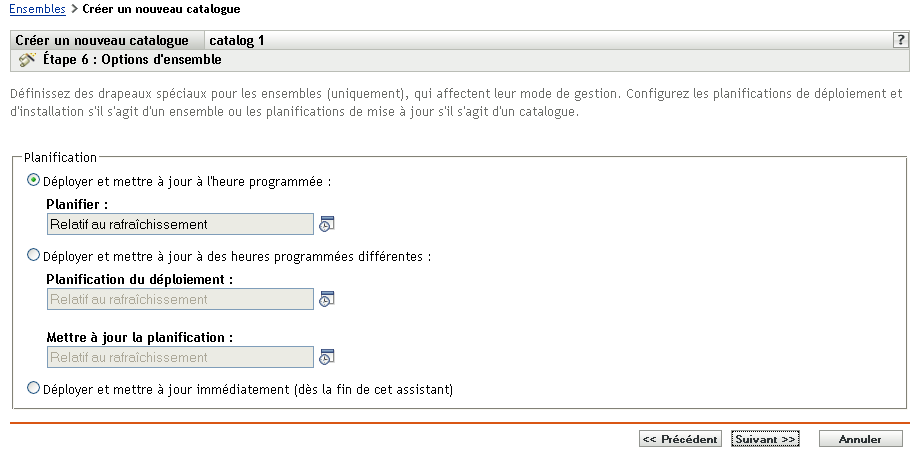
-
Spécifiez les options de planification :
-
Déployer et mettre à jour à l'heure programmée : cette option permet de planifier le déploiement et l'installation des ensembles contenus dans ce groupe d'ensembles. Cliquez sur l'icône pour choisir le type de planification.
Les programmes disponibles sont les suivants. Cliquez sur le lien de la colonne de gauche du tableau ci-dessous pour plus d'informations sur chaque type de planification et ses options.
-
Déployer et mettre à jour à des heures programmées différentes : utilisez cette option pour spécifier un programme de déploiement facultatif, distinct du programme d'installation. Sélectionnez cette option pour définir un programme de déploiement et un programme d'installation. Si vous ne la sélectionnez pas, les paquetages seront déployés et installés sur les périphériques assignés selon la planification. Cliquez sur l'icône pour choisir le type de planification.
Les programmes disponibles sont les suivants. Cliquez sur le lien de la colonne de gauche du tableau ci-dessous pour plus d'informations sur chaque type de planification et ses options.
L'option n'est pas définie par défaut. Dans la plupart des cas, il est inutile de déployer et d'installer les paquetages contenus dans un ensemble à des moments différents. Si nécessaire, vous pouvez cependant planifier le déploiement et l'installation à des moments différents, pour conserver de la bande passante réseau ou pour effectuer ces opérations à des heures moins contraignantes pour les utilisateurs.
La planification du déploiement détermine le moment où les paquetages et les fichiers appartenant à l'ensemble sont téléchargés du serveur sur les périphériques assignés. Pour l'instant, les paquetages et les fichiers ne sont pas encore installés et sont donc non disponibles à l'utilisation. La planification de l'installation détermine le moment où les paquetages et les fichiers sont installés (mis à la disposition des utilisateurs) sur les périphériques assignés.
-
Déployer et mettre à jour immédiatement (dès la fin de cet assistant) : cette option permet de spécifier que les paquetages contenus dans le groupe d'ensembles se déploient et s'installent immédiatement à la fin de l'assistant Créer un nouveau groupe, pourvu que les périphériques assignés soient en ligne. Les paquetages contenus dans le groupe d'ensembles se déploient et s'installent sur les périphériques qui ne sont pas en ligne lorsqu'ils sont rafaîchis.
-
-
Cliquez sur pour afficher la page Terminer, vérifiez les informations de cette page et, au besoin, modifiez les paramètres à l'aide du bouton . Ensuite, cliquez sur pour assigner le catalogue selon la configuration des paramètres de la page Terminer.
-
Cliquez sur .